
Office2016从入门到精通
¥ 7.03 1.2折 ¥ 59 八五品
仅1件
作者孙晓南 著
出版社电子工业出版社
出版时间2016-08
版次1
装帧平装
上书时间2025-01-02
- 最新上架
商品详情
- 品相描述:八五品
图书标准信息
- 作者 孙晓南 著
- 出版社 电子工业出版社
- 出版时间 2016-08
- 版次 1
- ISBN 9787121293177
- 定价 59.00元
- 装帧 平装
- 开本 16开
- 纸张 胶版纸
- 页数 380页
- 字数 544千字
- 正文语种 简体中文
- 【内容简介】
-
本书以零基础讲解为宗旨,用实例引导读者学习,深入浅出地介绍了Office 2016 的相关知识和应用方法。全书分为5 篇共21 章,分别介绍了Office 2016 准备工作、Word 2016 文档操作、Excel 2016 表格制作、PowerPoint 2016 演示文稿制作、Access 2016 数据库管理、Outlook 2016 收发邮件以及Office 组件间的协同办公等内容。本书知识点全面、案例丰富、讲解细致、实用性强,能够满足不同层次读者的学习需求。本书适用于需要学习使用Office 的初级用户以及希望提高Office 办公应用能力的中高级用户,也适合大中专院校的学生阅读,还可以作为各类办公人员的培训教材使用。
- 【作者简介】
- 本书的作者团队中有微软全球最有价值专家(MVP);有曾任多个办公技术社区的资深版主,较注重Office 功能的综合应用,在许多方面有独特见解并积累了丰富的实战经验;还有多年从事金融行业人力行政管理工作、拥有多年丰富的企业信息化实践和管理经验的专家。并且,多位成员已出版过办公类畅销书,对于此类目标读者的学习需求与习惯也很了解。
- 【目录】
-
第1篇准备篇
第1章初识Office20162
1.1安装Office2016中文版.3
1.1.1安装Office2016.3
1.1.2修复安装Office2016.3
1.1.3卸载Office2016.4
1.2认识程序界面.5
1.2.1标题栏和状态栏.5
1.2.2功能区.6
1.2.3“文件”选项卡.7
1.3自定义快速访问工具栏7
1.3.1增删命令按钮.7
1.3.2批量增删命令按钮.8
1.4功能区的设置.9
1.4.1隐藏或显示功能区.9
1.4.2设置功能区提示.10
1.4.3向功能区添加命令按钮.10
1.5Office2016的帮助.12
1.6高手支招12
1.6.1更改Office2016操作界面的颜色.12
1.6.2重命名自定义选项卡和任务组.13
1.6.3改变快速访问工具栏的位置.13
1.7综合案例――设置合适的操作环境14
第2章文档的基本操作17
2.1启动和退出Office201618
2.1.1利用“开始”菜单启动.18
2.1.2创建桌面快捷方式启动.18
2.1.3退出Office应用程序.19
2.2新建和打开文档20
2.2.1在Office中新建空白文档.20
2.2.2在桌面或文件夹中新建空白文档.20
2.2.3根据模板新建文档.20
2.2.4打开文档.21
2.3保存文档23
2.3.1使用“另存为”对话框.23
2.3.2设置文档自动保存时间间隔和路径.24
2.3.3设置默认的文档保存格式和路径.25
2.4高手支招26
2.4.1添加程序启动图标到任务栏和“开始”屏幕.26
2.4.2将常用文档固定在最近使用的文档列表中.27
2.4.3将文档保存为模板.27
2.5综合案例――新建文档并保存.28
第2篇Word篇
第3章文本的输入和编辑.32
3.1输入与修改文本33
3.1.1定位光标.33
3.1.2输入文本.33
3.1.3删除文本.34
3.1.4输入符号.34
3.1.5【案例】输入借调合同.36
3.2选择文本36
3.2.1使用鼠标选择文本.36
3.2.2扩展选择文本.38
3.2.3使用键盘选择文本.38
3.3移动和复制文本39
3.3.1移动文本.39
3.3.2复制文本.40
3.3.3使用“剪贴板”窗格.41
3.3.4设置“粘贴选项”.42
3.4查找和替换文本42
3.4.1查找文本.43
3.4.2替换文本.45
3.5撤销与恢复操作46
3.5.1撤销操作.46
3.5.2恢复操作.46
3.6高手支招46
3.6.1快速替换多余空行.47
3.6.2在文档中插入当前日期.47
3.6.3禁止“Insert”键的改写模式48
3.7综合案例――制作会议通知文件48
第4章设置文字和段落格式.50
4.1设置文字格式.51
4.1.1设置字体和字号.51
4.1.2设置文字颜色.51
4.1.3设置更多字形.52
4.1.4使用“字体”对话框.54
4.1.5设置字符间距.55
4.1.6【案例】制作放假通知.56
4.2设置段落格式.57
4.2.1设置段落对齐方式.57
4.2.2设置段落缩进.57
4.2.3设置段间距和行间距.59
4.2.4设置项目符号.60
4.2.5设置段落编号.61
4.2.6【案例】编排值班室管理制度63
4.3设置特殊的中文版式.65
4.3.1文字竖排.65
4.3.2纵横混排.66
4.3.3首字下沉.66
4.3.4中文注音.67
4.4高手支招68
4.4.1让英文在单词中间换行.68
4.4.2设置特大号字体.68
4.4.3将图片设置为项目符号.69
4.5综合案例――制作公司管理规范69
第5章页面格式和版式设计.72
5.1页面设置73
5.1.1设置页面大小和方向.73
5.1.2设置页边距.73
5.1.3设置文档网格.74
5.1.4【案例】制作邀请函.75
5.2设计页眉和页脚76
5.2.1添加页眉和页脚.76
5.2.2添加页码.79
5.3分栏排版80
5.3.1创建分栏.80
5.3.2设置栏宽、间距和分隔线.81
5.3.3使用分栏符.81
5.4边框和底纹81
5.4.1添加边框.81
5.4.2添加底纹.83
5.4.3【案例】制作求职信.84
5.5设置文档背景.85
5.5.1设置页面颜色.85
5.5.2添加水印.86
5.6高手支招87
5.6.1设置奇偶页不同的页眉和页脚.88
5.6.2为文字设置自定义边框和底纹.88
5.6.3对分栏后的文档内容进行平均分配.88
5.7综合案例――制作员工行为规范89
第6章图文制作与表格91
6.1使用图片92
6.1.1在文档中插入图片.92
6.1.2插入屏幕截图.92
6.1.3调整图片大小和位置.93
6.1.4旋转图片.95
6.1.5裁剪图片.95
6.1.6调整图片色彩.96
6.1.7【案例】制作售楼海报.97
6.2绘制与编辑自选图形.97
6.2.1绘制自选图形.98
6.2.2更改形状.98
6.2.3设置形状样式和效果.99
6.2.4为图形添加文字.100
6.2.5【案例】绘制招聘流程图.100
6.3使用文本框.101
6.3.1插入内置文本框.102
6.3.2绘制文本框.102
6.3.3编辑文本框.102
6.4插入与编辑表格103
6.4.1创建表格.103
6.4.2行、列与单元格的插入与删除.105
6.4.3合并与拆分单元格.106
6.4.4套用表格样式.106
6.4.5【案例】制作产品销售记录表.107
6.5高手支招107
6.5.1制作图片边缘发光效果.107
6.5.2为纯底色的图片去除背景色108
6.5.3调整表格行高和列宽.108
6.6综合案例――制作招聘启事109
第7章编辑长文档.111
7.1设置文档视图.112
7.1.1切换视图方式.112
7.1.2更改文档显示比例.112
7.1.3使用导航窗格.113
7.2使用样式和模板113
7.2.1应用样式.114
7.2.2新建样式.114
7.2.3修改和删除样式.115
7.2.4【案例】制作购房协议书.116
7.3制作117
7.3.1自动生成.117
7.3.2自定义提取.118
7.3.3更新.118
7.3.4删除.119
7.4高手支招119
7.4.1切换样式集.119
7.4.2为样式指定快捷键.120
7.4.3设置与页码之间的前导符样式.120
7.5综合案例――制作国际工程招标说明书121
第8章文档的打印及审阅.123
8.1文档的打印124
8.1.1设置打印选项.124
8.1.2预览打印文档.124
8.1.3打印文档.125
8.2文档的修订和批注125
8.2.1修订文档.125
8.2.2接受或拒绝修订.126
8.2.3批注文档.127
8.2.4【案例】修订并审阅劳动合同.128
8.3题注.129
8.3.1使用题注.129
8.3.2使用交叉引用.130
8.3.3使用图表.132
8.4高手支招133
8.4.1设置批注框样式.133
8.4.2快速更新图表.133
8.4.3设置题注编号格式.133
8.5综合案例――审阅与打印员工考核制度134
第3篇Excel篇
第9章Excel基础操作.138
9.1工作表的基本操作139
9.1.1工作表的创建.139
9.1.2工作表的复制和移动.140
9.1.3删除工作表.141
9.1.4重命名工作表.141
9.1.5更改工作表标签颜色.142
9.1.6显示和隐藏工作表.142
9.1.7【案例】制作生产日报表.143
9.2行与列的基本操作144
9.2.1认识行与列.144
9.2.2选择行和列.145
9.2.3设置行高和列宽.146
9.2.4插入行与列.146
9.2.5移动和复制行与列.147
9.2.6删除行与列.149
9.2.7隐藏和显示行列.149
9.3单元格和区域的基本操作150
9.3.1认识单元格和区域.150
9.3.2选择单元格和区域.150
9.3.3插入和删除单元格.151
9.3.4移动和复制单元格.152
9.3.5合并和拆分单元格.152
9.4高手支招153
9.4.1如何一次插入多行.153
9.4.2快速定位到当前的活动单元格.153
9.4.3快速选中数据类型相同的单元格.153
9.5综合案例――制作员工外出登记表.154
第10章在表格中输入和编辑数据.156
10.1输入数据157
10.1.1输入文本.157
10.1.2输入数值.157
10.1.3输入日期和时间.158
10.1.4输入特殊数据.158
10.1.5【案例】制作员工信息登记表.159
10.2编辑数据160
10.2.1修改单元格内容.160
10.2.2查找与替换数据.161
10.2.3为单元格添加批注.163
10.2.4删除数据.164
10.2.5【案例】制作生产记录表.164
10.3自动填充数据.166
10.3.1使用填充柄输入数据.166
10.3.2输入等差序列.167
10.3.3输入等比序列.168
10.3.4自定义填充序列.169
10.4设置单元格格式170
10.4.1设置单元格文本格式.170
10.4.2设置单元格数字格式.171
10.4.3设置单元格对齐方式.172
10.4.4设置单元格边框和底纹.173
10.5高手支招174
10.5.1输入特殊符号.174
10.5.2如何使用通配符查找数据.175
10.5.3使用格式刷快速复制单元格格式.175
10.6综合案例――制作人事变更管理表.176
第11章在数据列表中简单分析数据178
11.1认识数据列表.179
11.1.1了解Excel数据列表179
11.1.2数据列表的使用.179
11.1.3创建数据列表.179
11.1.4使用“记录单”添加数据.180
11.2数据列表排序.180
11.2.1按一个条件排序.181
11.2.2按多个条件排序.181
11.2.3按汉字的笔划排序.182
11.2.4自定义排序.183
11.2.5【案例】排序员工安全知识考核成绩表.184
11.3筛选数据列表.184
11.3.1简单条件的筛选.185
11.3.2对指定数据的筛选.185
11.3.3自定义筛选.186
11.3.4高级筛选.187
11.3.5取消筛选.188
11.4数据的分类汇总188
11.4.1简单分类汇总.188
11.4.2高级分类汇总.189
11.4.3嵌套分类汇总.191
11.4.4分级查看数据.192
11.4.5【案例】分析物资采购明细表.192
11.5高手支招193
11.5.1按单元格颜色排序.193
11.5.2对某个合并单元格相邻的数据区域进行排序.194
11.5.3对双行标题列表进行筛选194
11.6综合案例――分析销售业绩汇总表.195
第12章公式和函数基础.197
12.1认识公式198
12.1.1公式的概念.198
12.1.2公式的组成要素.198
12.1.3认识运算符.198
12.1.4运算符的优先顺序.198
12.1.5公式的输入、编辑与删除.199
12.1.6公式的复制与填充.200
12.2认识单元格引用201
12.2.1A1引用样式和R1C1引用样式.201
12.2.2相对引用、绝对引用和混合引用.201
12.2.3同一工作簿中的单元格引用.202
12.2.4引用其他工作簿中的单元格.203
12.2.5定义名称代替单元格地址.204
12.3理解Excel函数.205
12.3.1函数的概念.205
12.3.2函数的结构.205
12.3.3函数参数的类型.205
12.3.4函数的分类.206
12.4函数输入和编辑206
12.4.1通过快捷按钮插入函数.206
12.4.2通过“插入函数”对话框输入.207
12.4.3通过编辑栏输入.208
12.4.4使用嵌套函数.209
12.4.5查询函数.209
12.5使用数组公式.210
12.5.1了解数组常量.210
12.5.2输入数组公式.211
12.5.3修改数组公式.211
12.6高手支招212
12.6.1使用公式时出现错误值怎么办.212
12.6.2突出显示所有包含公式的单元格.212
12.6.3取消单元格错误检查提示.213
12.7综合案例――制作员工月考勤表213
第13章使用图表展现数据.216
13.1认识图表217
13.1.1图表的组成.217
13.1.2选择图表类型.218
13.2创建与编辑图表221
13.2.1创建图表.221
13.2.2调整图表大小和位置.222
13.2.3修改或删除数据.223
13.2.4更改数据源.223
13.2.5更改图表类型.224
13.2.6添加并设置图表标签.225
13.2.7添加图表标题.226
13.2.8修改系列名称.226
13.3定制图表外观.227
13.3.1使用快速样式.227
13.3.2使用主题改变图表外观.228
13.3.3快速设置图表布局和颜色.228
13.3.4设置图表文字.228
13.3.5设置图表背景.229
13.3.6【案例】编辑采购预算图表.229
13.4使用迷你图.230
13.4.1认识迷你图.230
13.4.2创建迷你图.231
13.4.3删除迷你图.232
13.4.4编辑迷你图.233
13.4.5【案例】制作日化销售情况迷你图表.233
13.5高手支招234
13.5.1突出显示柱形图中的某一柱形.235
13.5.2追加图表数据系列.235
13.5.3为图表设置透明背景.236
13.6综合案例――制作资产总量及构成分析图表.236
第14章条件格式.239
14.1使用条件格式.240
14.1.1设置条件格式.240
14.1.2使用突出显示单元格规则.240
14.1.3使用项目选取规则.241
14.1.4使用数据条设置条件格式.241
14.1.5使用色阶设置条件格式.242
14.1.6使用图标集设置条件格式.242
14.2新建自定义条件格式.243
14.2.1新建条件格式.243
14.2.2【案例】在学生成绩表中设置自定义条件格式.245
14.3查找与编辑条件格式.246
14.3.1查找条件格式.247
14.3.2编辑条件格式.247
14.4复制与删除条件格式.248
14.4.1复制条件格式.248
14.4.2删除条件格式.248
14.5高手支招249
14.5.1如何调整条件格式优先级.249
14.5.2只执行优先级较高的一项规则.250
14.5.3如何隐藏数据只显示数据条.251
14.6综合案例――制作安全库存量预警表.251
第4篇PowerPoint篇
第15章演示文稿的基本操作254
15.1演示文稿的视图模式.255
15.1.1认识演示文稿的视图模式.255
15.1.2切换视图模式.256
15.2幻灯片的基本操作.256
15.2.1选择幻灯片.256
15.2.2插入与删除幻灯片.257
15.2.3移动和复制幻灯片.258
15.3在幻灯片中输入与编辑文字.259
15.3.1使用占位符.259
15.3.2使用大纲视图.259
15.3.3使用文本框.261
15.3.4设置文本格式.261
15.4使用主题美化演示文稿262
15.4.1应用主题.262
15.4.2自定义主题颜色.262
15.4.3自定义主题字体.263
15.4.4设置主题背景样式.264
15.4.5【案例】编辑楼盘简介演示文稿.264
15.5使用幻灯片母版265
15.5.1“幻灯片母版”视图.265
15.5.2设置母版版式.266
15.5.3设置母版背景.267
15.5.4管理幻灯片母版.268
15.6高手支招269
15.6.1如何更改幻灯片的版式.269
15.6.2如何添加自定义版式.269
15.6.3让新建演示文稿自动套用主题.270
15.7综合案例――制作企业宣传演示文稿271
第16章演示文稿中的媒体对象操作.273
16.1使用图形274
16.1.1绘制图形.274
16.1.2设置图形样式和效果.274
16.1.3图形的组合和叠放.275
16.2使用图片276
16.2.1制作相册.276
16.2.2使用预设样式设置图片.277
16.2.3自定义图片样式.278
16.3使用SmartArt图形.279
16.3.1创建SmartArt图形279
16.3.2设计SmartArt图形的布局.280
16.3.3设计SmartArt的样式.281
16.3.4【案例】制作商标申请流程图演示文稿.281
16.4在幻灯片中使用声音.283
16.4.1插入外部声音文件.283
16.4.2录制声音.283
16.4.3设置声音播放选项.284
16.4.4控制声音播放.284
16.5在幻灯片中使用影片.285
16.5.1插入视频文件.285
16.5.2设置视频.285
16.6高手支招286
16.6.1如何更改绘制的图形形状.286
16.6.2如何制作半透明效果的图片.287
16.6.3如何快速替换已经编辑好的图片.287
16.7综合案例――编辑产品销售秘籍演示文稿.288
第17章幻灯片的交互和动画290
17.1设置幻灯片切换效果.291
17.1.1创建切换效果.291
17.1.2设置切换效果.291
17.2创建对象动画.292
17.2.1为对象添加动画效果.292
17.2.2设置动画效果.293
17.2.3使用动画窗格.293
17.2.4【案例】为咨询方案演示文稿添加动画效果.294
17.3创建动作路径动画.295
17.3.1使用预设路径动画.295
17.3.2创建自定义路径动画.296
17.4实现幻灯片交互296
17.4.1使用超链接.296
17.4.2使用动作.297
17.4.3使用动作按钮.297
17.4.4使用触发器.298
17.5高手支招298
17.5.1如何删除设置的切换效果.298
17.5.2如何复制动画效果.298
17.5.3如何删除超链接.299
17.6综合案例――为幻灯片添加互动动画效果.299
第18章幻灯片的放映和输出301
18.1幻灯片的放映设置.302
18.1.1设置放映类型.302
18.1.2使用排练计时放映.303
18.1.3录制旁白.303
18.1.4创建放映方案.304
18.2对幻灯片的放映控制.305
18.2.1控制幻灯片的切换.305
18.2.2在幻灯片上勾画重点.305
18.2.3【案例】在年度工作总结中标记重点.306
18.3演示文稿的输出和发布307
18.3.1输出为自动放映文件.307
18.3.2打包演示文稿.308
18.3.3将幻灯片发布到幻灯片库.308
18.3.4将演示文稿转换为视频.309
18.4高手支招310
18.4.1如何隐藏不需要放映的幻灯片.310
18.4.2如何清除旁白和计时.311
18.4.3如何取消以黑屏结束幻灯片放映.311
18.5综合案例――为“青春再放送”设置放映方式.311
第5篇其他组件篇
第19章Access2016数据库基础.316
19.1创建数据库.317
19.1.1创建空白数据库.317
19.1.2根据模板新建空数据库.318
19.2创建表.318
19.2.1使用表设计器创建表.318
19.2.2通过输入数据创建表.320
19.2.3导入外部数据.321
19.3字段的操作.323
19.3.1切换视图模式.323
19.3.2修改字段.324
19.3.3创建有效性规则.325
19.3.4更改字段查阅方式.326
19.3.5【案例】设置字段通过下拉列表快速输入数据.326
19.4表的基本操作.328
19.4.1对表分组.328
19.4.2复制表.329
19.4.3通过设置常规属性隐藏表.330
19.5高手支招330
19.5.1如何显示出数据库中被隐藏的表.330
19.5.2快速查找和替换数据.331
19.5.3认识常用的数据类型.332
19.6综合案例――为字段设置输入掩码332
第20章使用Outlook2016收发邮件335
20.1收发邮件336
20.1.1添加邮件账户.336
20.1.2接收和阅读邮件.337
20.1.3回复邮件.338
20.1.4撰写新邮件.339
20.2管理邮件341
20.2.1删除与恢复邮件.341
20.2.2查找邮件.342
20.2.3过滤垃圾邮件.343
20.3管理联系人.344
20.3.1新建联系人.344
20.3.2将邮件发件人添加为联系人.345
20.3.3更改联系人的显示方式.346
20.4利用日历功能安排计划347
20.4.1设定约会提醒.347
20.4.2发出会议邀请.347
20.5高手支招348
20.5.1如何转发邮件.348
20.5.2如何重发邮件.349
20.5.3如何设置默认的邮件账户.349
20.6综合案例――发送邮件安排工作任务.350
第21章Office2016组件间的协同办公.352
21.1Word2016与其他组件的协作.353
21.1.1插入Excel工作表353
21.1.2插入PowerPoint演示文稿.354
21.2Excel2016与其他组件的协作.355
21.2.1引用PowerPoint演示文稿.355
21.2.2导入Access数据库数据356
21.2.3导入来自文本文件的数据.357
21.3PowerPoint2016与其他组件的协作.359
21.3.1以图片形式引用Excel数据.359
21.3.2转换为讲义Word文档.360
21.4高手支招360
21.4.1将Word文档中的表格转换为文本文件.360
21.4.2将Outlook联系人导出到Excel电子表格.361
21.4.3将Access数据库数据导出为Excel工作表362
21.5综合案例――在Word文档中使用Access数据库数据.362
相关推荐
-

Office 2016办公应用从入门到精
九五品北京
¥ 15.73
-
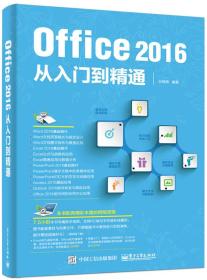
Office 2016从入门到精通
八五品枣庄
¥ 14.80
-

Office2016从入门到精通
八五品东莞
¥ 7.54
-

Office2016从入门到精通
八五品东莞
¥ 7.50
-

Office2016从入门到精通
八五品东莞
¥ 7.58
-

Office 2016从入门到精通
全新成都
¥ 27.83
-

Office 2016从入门到精通
九五品北京
¥ 20.17
-

Office 2016从入门到精通
全新广州
¥ 32.83
-
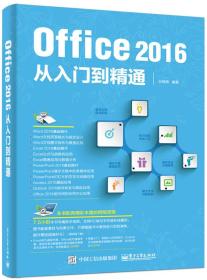
Office 2016从入门到精通
九五品廊坊
¥ 23.50
-
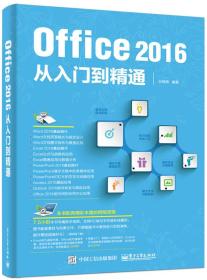
Office 2016从入门到精通
九品北京
¥ 17.88
— 没有更多了 —












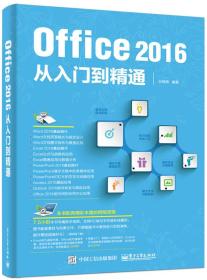
以下为对购买帮助不大的评价